Advertentie
Er zijn tal van nieuwe functies om mee te experimenteren toegevoegd aan Windows 10 als onderdeel van de Update van april 2018 Handmatig de update van Windows 10 april 2018 downloadenDe update van Windows 10 april 2018 is eindelijk begonnen met de uitrol naar gebruikers. Lees verder . Sommige van deze functies zijn misschien eenvoudig, maar ontbreken al lang in Windows 10, zoals de mogelijkheid om meldingen op specifieke tijden selectief uit te schakelen. Dit is een functie die nu beschikbaar is met Focus Assist.
Wat is Windows Focus Assist?
Focus Assist is de nieuwe naam voor de Windows-functie genaamd Stille uren Hier leest u hoe u stille uren op Windows kunt instellenHier leest u hoe u meldingen automatisch uitschakelt volgens een schema in Windows 8.1 of Windows 10. Lees verder , waarmee u meldingen op uw computer kunt uitschakelen. Of je nu een presentatie geeft of gewoon moet focussen, het uitschakelen van meldingen is essentieel. Maar in Windows 10 konden gebruikers niet aanpassen wanneer ze de stille uren moesten inschakelen, met de functie die standaard is ingesteld van middernacht tot 6 uur 's ochtends.
Nu met Focus Assist hebben Windows 10-gebruikers veel meer controle over wanneer ze alle meldingen kunnen uitschakelen en om het proces te automatiseren als ze dat willen.
Hoe Windows Focus Assist in te schakelen
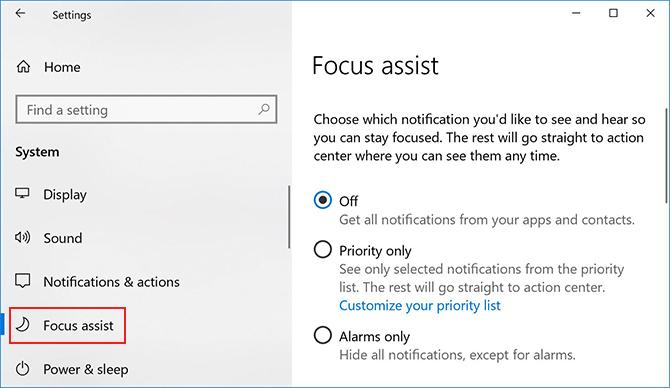
Er zijn twee manieren om Focus Assist in te schakelen. De eerste methode:
- Ga naar Instellingen > Systeem > Focus Assist.
- Hier kunt u kiezen uit drie opties: Uit; Alleen prioriteit, waar u bepaalde meldingen selectief kunt toestaan; of Alleen alarmen, waar u alle meldingen behalve alarmen kunt verbergen.

De tweede manier is toegankelijker en is een handige manier om Focus Assist in te schakelen als je het eenmaal hebt ingesteld zoals je wilt:
- Klik met de rechtermuisknop op het meldingspictogram in het systeemvak.
- Plaats de muisaanwijzer op Focus Assist in het menu dat verschijnt.
- U kunt kiezen uit dezelfde drie hierboven genoemde opties.
Hoe Windows Focus Assist aan te passen
Er zijn twee manieren om Focus Assist aan te passen.
De eerste is met de automatische regels. U kunt ervoor kiezen om Focus Assist op bepaalde tijden van de dag automatisch in te schakelen om deze in te schakelen wanneer je een DirectX-game speelt DirectX downloaden, installeren en bijwerken op uw pcVraagt u zich af waarom DirectX op uw Windows 10-systeem staat of hoe u het kunt bijwerken? We leggen uit wat je moet weten. Lees verder , wanneer u uw scherm dupliceert, wat vooral handig is bij het geven van een presentatie, en als u uw thuisadres deelt met Cortana, wanneer u thuis bent.

U kunt de specifieke uren voor de automatische regels instellen en instellen dat deze dagelijks, alleen in het weekend of alleen op weekdagen worden herhaald.
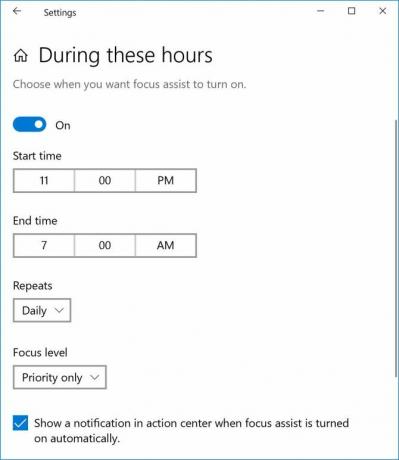
De tweede manier waarop u Focus Assist kunt aanpassen, is met uw prioriteitenlijst. Als u ervoor kiest om Focus Assist in te schakelen met de instelling Alleen prioriteit, kunt u selectief kiezen welke meldingen toch doorkomen.
Klik Pas uw prioriteitenlijst aan en u kunt uitzonderingen maken voor meldingen voor oproepen, sms-berichten en herinneringen van bepaalde apps. U moet de Cortana-app op uw telefoon hebben geïnstalleerd en deze functie is niet beschikbaar voor iOS-gebruikers.

U kunt specifieke mensen of apps toevoegen aan uw uitzonderingenlijst.
Als je nog steeds merkt dat je wordt afgeleid, zelfs als je meldingen zijn uitgeschakeld, wil je misschien ook overwegen het beheersen van het geluid om je heen Hoe u gefocust kunt blijven door de ruis om u heen te beheersenHeeft u moeite om gefocust te blijven? Leer hoe u ruiskleuren kunt gebruiken om uw focus en productiviteit te verbeteren. Lees verder met een witte ruis app, zodat er absoluut niets doorheen komt.
Nancy is een schrijver en redacteur die in Washington DC woont. Ze was eerder redacteur in het Midden-Oosten bij The Next Web en werkt momenteel bij een denktank in DC op het gebied van communicatie en sociale media.